打印机卡纸怎么办?教你几招,小白也能轻松应对
在日常办公中,打印机卡纸问题无疑是最令人头疼的问题之一。当繁忙的工作流程被一张卡在打印机内部的纸张打断时,不仅工作效率受到影响,还可能导致心情沮丧。别着急,本文将针对这个问题为您分析可能的原因并提供相应的解决方案,希望能帮到您。
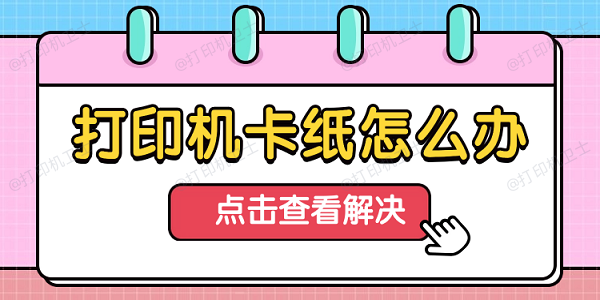
一、打印机卡纸的可能原因
1、打印机驱动问题
打印机驱动程序是连接电脑与打印机的桥梁,负责将电脑的打印指令转化为打印机能够理解的语言。如果驱动程序安装不正确、过时或不兼容,可能会导致打印机与电脑之间的通信出现问题,增加卡纸的风险。
2、纸张问题
纸张的质量、类型和尺寸也是导致卡纸问题的常见原因。使用劣质纸张、与打印机不兼容的纸张类型或尺寸,以及纸张表面的不平整或折痕都可能导致打印机在打印过程中卡住纸张。
3、打印机内部问题
除了驱动程序和纸张问题,打印机内部的一些故障也可能导致卡纸现象。例如,取纸辊或送纸辊可能因长时间使用而磨损,无法有效地抓取和传输纸张;纸张感应器可能因灰尘或污垢而失效,无法准确检测纸张的位置和尺寸。
二、解决卡纸问题的步骤
1、关闭打印机
首先,请关闭打印机并断开电源,以确保在处理卡纸时不会发生意外。

2、查找并取出卡纸
打开打印机的盖子,找到卡纸的位置。轻轻捏住纸张的边缘,慢慢将其从打印机中拉出。注意不要用力过猛,以免损坏打印机内部零件。

3、检查打印机内部
清除打印机内部可能残留的碎纸或纸屑,确保打印机内部清洁。同时,检查取纸辊、送纸辊和纸张感应器是否有磨损或污垢,并进行相应的清洁或更换。

4、检查驱动程序
确保打印机驱动程序是最新的,并且与您的操作系统兼容。为了让您更高效准确地判断打印机驱动的状态,必要时即使进行修复,建议您使用打印机卫士来帮您自动识别并检测。
将打印机连接到电脑,在电脑上打开打印机卫士,点击“立即检测”。

 好评率97%
好评率97%
 下载次数:4792719
下载次数:4792719
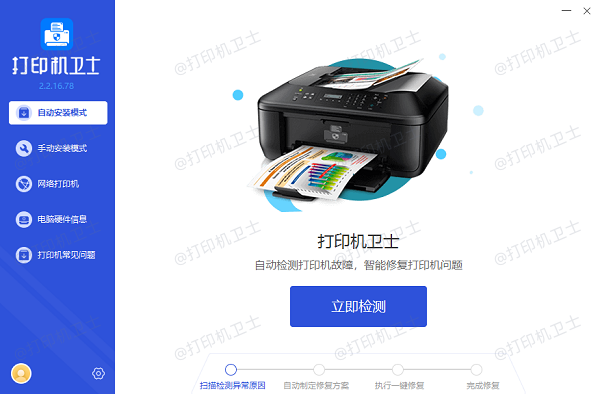
查看检测后的打印机状态,如果异常,点击“一键修复”。
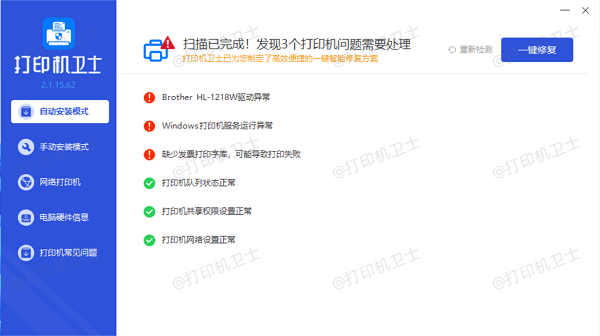
待修复成功后再重启打印机,检查再次打印是否会卡纸。
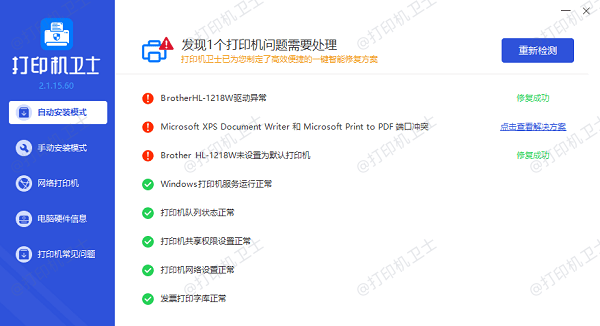
以上就是打印机卡纸的原因及解决方法。希望对您有所帮助。如果有遇到打印机连接、共享、报错等问题,可以下载“打印机卫士”进行立即检测,只需要一步便可修复问题,提高大家工作和打印机使用效率。